|

[Outlook] 자동 주소 목록에 표시되는 데이터를 삭제하는 방법
오늘은 아웃룩 2003에서 자동 주소 목록에 표시되는 데이터를 삭제하는 방법에 대해서 알아보도록
하겠습니다.
(사용버전: 2003)
[화면설명]
아웃룩에서 메시지 작성시 주소록 입력란에 첫 글자만 입력하면 자동으로 기존에 입력된 주소록 리스트가
보여집니다. 자동 주소록 목록 중에서 메일 주소가 변경된 경우 기존 메일 주소는 삭제하는 방법에 대해서 알아 보도록
하겠습니다.
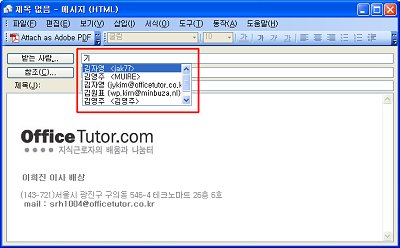
[하나의 메일 주소만 삭제하는 경우]
<1> 주소 목록에 "ㄱ"을 입력한 후 아래로 가는 방향키(↓)를 눌러 삭제하고자 하는 주소를
선택합니다.
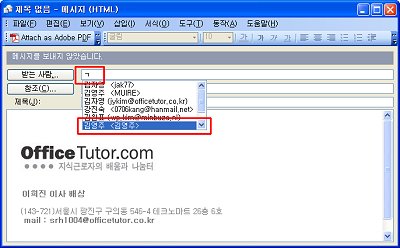
<2> Del 키를 눌러 데이터를 삭제합니다.
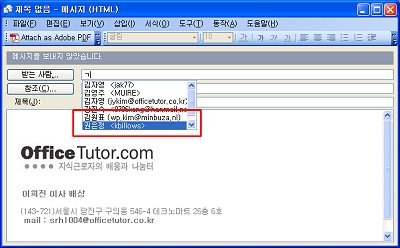
[자동 주소 목록 초기화 하기]
자동 주소 목록을 제거하고 싶을 경우 하드디스크에 저장된 Cache 파일 (.nk2)을 검색하여 삭제하면 됩니다.
<1> 윈도우 시작 메뉴에서 내 컴퓨터에서 C 드라이브를
선택합니다.
<2> C 드라이브에서 마우스 오른쪽 단추를 눌러 검색을 선택합니다.
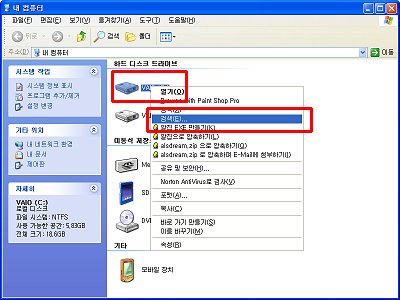
<3> 검색 결과 대화상자가 나오면 고급 옵션 항목을 클릭한 후 숨긴
파일 및 폴더 검색 항목을 클릭합니다.
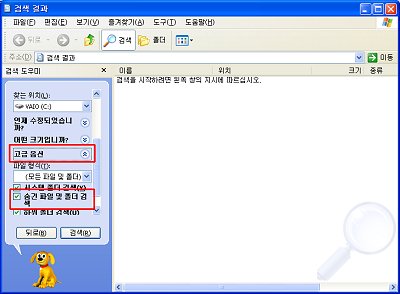
<4> 다음과 같이 "outlook.nk2" 파일이 검색되면 파일을
삭제합니다. (만약 아웃룩이 실행 중이라면 먼저 아웃룩을 종료해야만 삭제가 됩니다.)
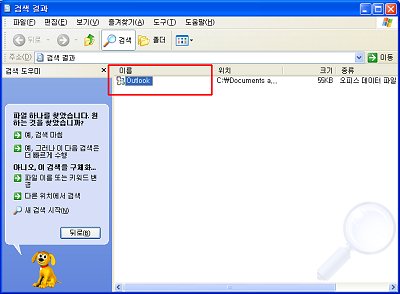
<5> 아웃룩을 실행한 후 주소입력상자에서 글자를 입력하면 자동 주소 목록이 초기화 되었음을 확인할 수
있습니다.
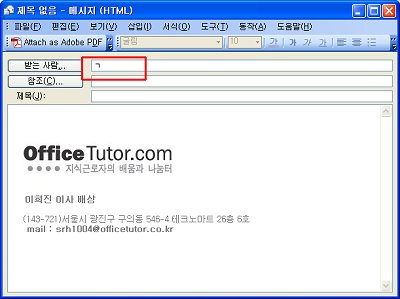
|